El mensaje de ausencia o «out of office» es una herramienta muy útil en Outlook que te permite notificar a tus contactos que no estás disponible temporalmente. En este artículo te explicaremos paso a paso cómo configurar, activar, personalizar, programar y desactivar el mensaje de ausencia, así como también cómo reenviar correos durante tu ausencia en Outlook.
Configuración del mensaje de ausencia en Outlook
Para configurar el mensaje de ausencia en Outlook, sigue estos pasos:
- Abre Outlook y haz clic en «Archivo».
- Selecciona «Información» en el menú.
- Haz clic en «Configuración de fuera de la oficina».
Una vez en esta sección, podrás configurar el mensaje de ausencia y programar su activación. A continuación, te explicaremos cómo hacerlo.
Activación del mensaje de ausencia en Outlook
Para activar el mensaje de ausencia en Outlook, sigue estos pasos:
- Marca la casilla «Enviar respuestas automáticas«.
- Especifica la fecha y hora de inicio y fin de tu ausencia.
- Haz clic en «Aceptar» para activar el mensaje de ausencia.
Una vez activado, Outlook enviará automáticamente respuestas a los remitentes que te envíen correos durante tu ausencia, informándoles que no estás disponible.
Personalización del mensaje de ausencia en Outlook
Para personalizar el mensaje de ausencia en Outlook, sigue estos pasos:
- Escribe el mensaje que deseas que reciban tus contactos durante tu ausencia.
- Puedes personalizar el mensaje para contactos internos y externos si lo deseas.
- Haz clic en «Aceptar» para guardar los cambios.
Recuerda que es importante redactar un mensaje claro y conciso que informe a tus contactos sobre tu ausencia y, si es necesario, indique a quién pueden dirigirse en tu ausencia.
Programación del mensaje de ausencia en Outlook
La programación del mensaje de ausencia te permite configurar de antemano cuándo estará activo. Sigue estos pasos para programar el mensaje de ausencia en Outlook:
- En la sección «Configuración de fuera de la oficina», selecciona «Solo durante este periodo de tiempo».
- Especifica la fecha y hora de inicio y fin de tu ausencia.
- Haz clic en «Aceptar» para programar la activación del mensaje de ausencia.
Programar el mensaje de ausencia te permite olvidarte de activarlo manualmente el día que te vayas de vacaciones o te ausentes, ya que se activará automáticamente según lo programado.
Desactivación del mensaje de ausencia en Outlook
Para desactivar el mensaje de ausencia en Outlook, sigue estos pasos:
- Abre Outlook y haz clic en «Archivo».
- Selecciona «Información» en el menú.
- Haz clic en «Configuración de fuera de la oficina».
- Desmarca la casilla «Enviar respuestas automáticas«.
- Haz clic en «Aceptar» para desactivar el mensaje de ausencia.
Recuerda desactivar el mensaje de ausencia una vez que estés de regreso para que tus contactos no sigan recibiendo respuestas automáticas.
Reenvío de correos durante la ausencia en Outlook
Reenvío automático de correos en Outlook
Outlook te permite configurar el reenvío automático de correos durante tu ausencia. Para hacerlo, sigue estos pasos:
- Abre Outlook y haz clic en «Archivo».
- Selecciona «Reglas y alertas» en el menú.
- Haz clic en «Nueva regla».
- Selecciona «Aplicar regla en todos los mensajes que reciba» y haz clic en «Siguiente».
- Marca la casilla «reenviarlo a las personas o grupo público específicos».
- Especifica las direcciones de correo a las que deseas reenviar los mensajes.
- Haz clic en «Siguiente» y sigue las instrucciones para completar la regla de reenvío automático.
Reenvío manual de correos en Outlook
Si prefieres reenviar manualmente correos durante tu ausencia, puedes hacerlo de la siguiente manera:
- Abre el correo que deseas reenviar.
- Haz clic en «Reenviar» en la barra de herramientas de Outlook.
- Escribe la dirección de correo a la que deseas reenviar el mensaje y haz clic en «Enviar».
El reenvío manual te da mayor control sobre qué correos reenviar y a quién, pero recuerda que debes hacerlo de forma manual por cada correo que desees reenviar.
Recepción de correos durante la ausencia en Outlook
Durante tu ausencia, seguirás recibiendo correos en tu bandeja de entrada. Puedes revisarlos a tu regreso y responder a aquellos que requieran atención, o bien, configurar reglas de correo para que ciertos mensajes sean redirigidos a un colega o asistente.
Recuerda que es importante mantener tu bandeja de entrada organizada y responder a los correos importantes una vez que estés de regreso.
Esperamos que esta guía te haya sido de utilidad para configurar el mensaje de ausencia y el reenvío de correos en Outlook. Recuerda siempre mantener informados a tus contactos sobre tu ausencia y gestionar tus correos de forma efectiva para no descuidar tus responsabilidades.
Soy Paola, una apasionada del aprendizaje Online y la tecnología educativa. En este blog, comparto mi conocimiento y experiencia para ayudar a las personas a descubrir las maravillas del aprendizaje virtual. Desde reseñas de plataformas LMS hasta consejos sobre cómo maximizar el rendimiento en cursos Online. ¡Bienvenidos a mi blog!

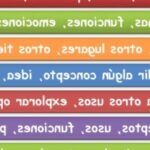
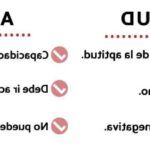

Deja una respuesta